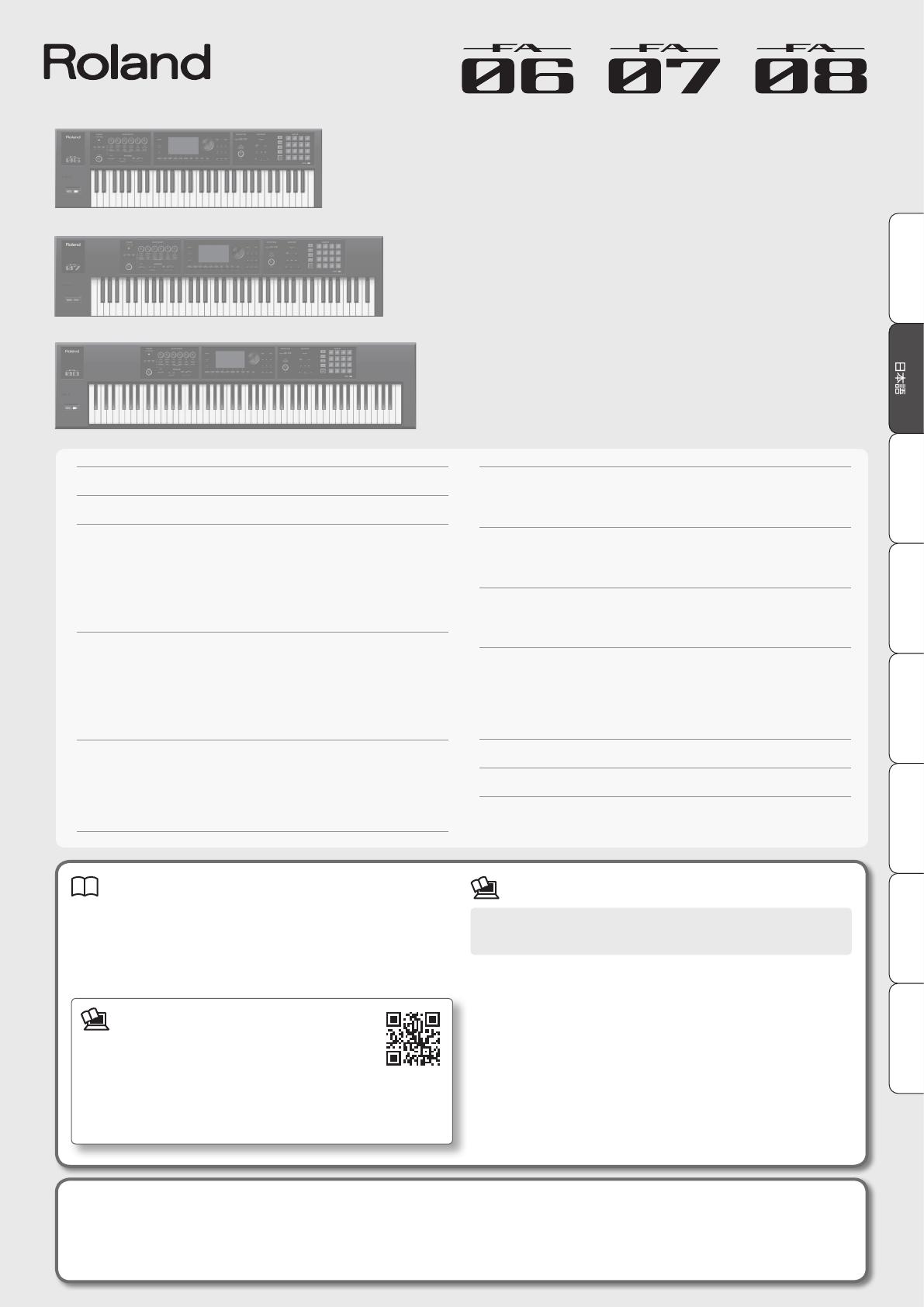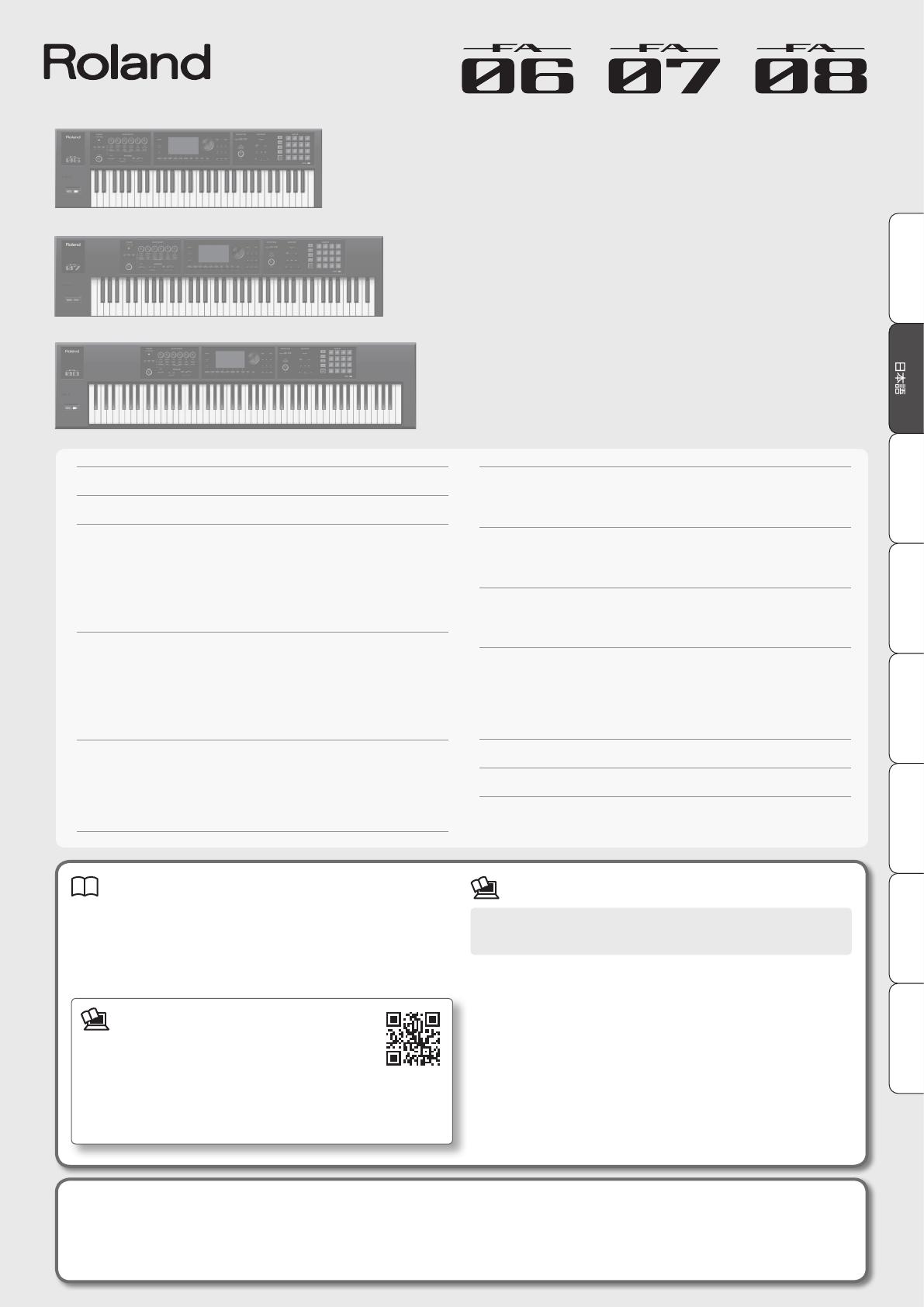
紙マニュアル
• クイック・スタート(本書)
基本的な操作方法について解説しています。
• 安全上のご注意(別紙)
最初に読んでください。本機を正しく使うための注意文を記載
しています。
PDF マニュアル
(Web からダウンロード)
PDF マニュアルは、用語を素早く検索したり、リンクをクリック
するだけで見たい項目を表示したりすることができます。
•リファレンス・マニュアル
本機のすべての機能について解説しています。
•パラメーター・ガイド
本機のパラメーターについて解説しています。
•サウンド・リスト
本機に収録されている音色のリストです。
•アプリケーション・ガイド
本機の具体的な演奏例や使いかたについて解説しています。
•MIDI インプリメンテーション
MIDI メッセージの詳細資料です。
PDF マニュアルの入手方法
1.
パソコンなどで下記の URL を入力します。
http://roland.cm/om
▼
2.
製品名「FA-06」、「FA-07」、または「FA-08」を
選んでください。
本機を正しくお使いいただくために、ご使用前に『安全上のご注意』と『使用上のご注意』(『安全上のご注意』チラシとクイック・スター
ト(P.27))をよくお読みください。また、本機の優れた機能を十分ご理解いただくためにもクイック・スタートをよくお読みください。
クイック・スタートは必要なときにすぐに見ることができるよう、手元に置いてください。
©2017ローランド株式会社
Deutsch Français Italiano Español Português NederlandsEnglish
はじめに(開発者メッセージ) 2
主な特長 3
準備編 4
各部の名称とはたらき.............................4
本機の概要.....................................8
電源を入れる/切る ..............................9
デモ・ソングを再生する...........................9
基本操作......................................10
シンセサイザー編(演奏する) 11
トーンを選ぶ...................................11
演奏の設定をする...............................12
演奏の機能を使う...............................13
リアルタイムに音を変化させる.....................14
お気に入りの音色を登録/呼び出す(フェイバリット)...16
シンセサイザー編(エディットする) 17
スタジオ・セットをエディットする..................17
トーンをエディットする..........................17
エフェクトをエディットする.......................18
スタジオ・セット、トーン、ソングを保存する.........18
サンプラー編(録音する) 19
サンプルを再生する .............................19
サンプリングする...............................20
シーケンサー編(曲を作る) 21
ソングを選ぶ/再生する..........................21
演奏を録音する(リアルタイム・レコーディング)....... 22
DAW コントロール編 24
MIDI トラックを DAW ソフトウェアに取り込む........24
本機を DAW コントローラーとして使う..............25
設定編 26
各機能の詳細設定をする(Menu)...................26
ユーザー・データをバックアップする
(Backup / Restore)............................26
工場出荷時の設定に戻す(FactoryReset)............26
安全上のご注意 27
使用上のご注意 27
クイック・スタ ート